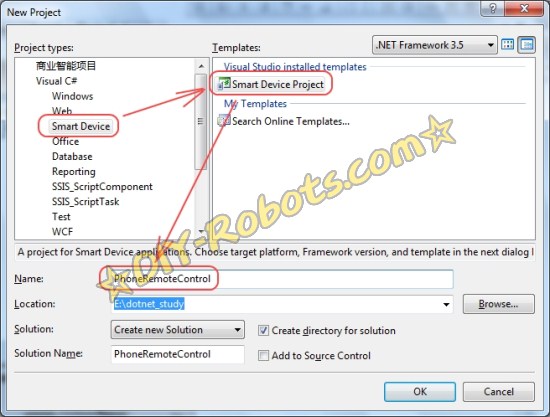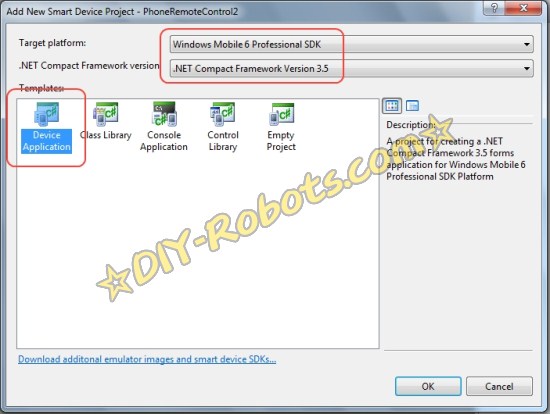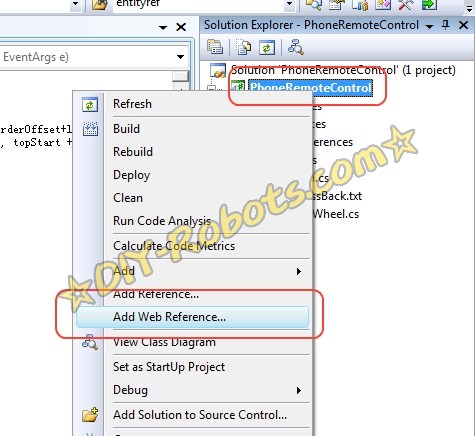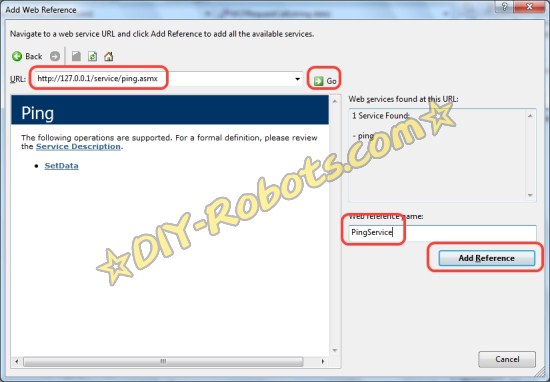金灿灿的4WD小车
由 动力老男孩 发表于 2011/04/26 00:05:16前几天机器人基地的Arduino 4WD小车送到了。打开一看,哇塞,金灿灿的,心情顿时像捡了一捆钱似的亮堂了起来,哈哈。
趁圈圈被带出去遛弯的时候,我把它组装了起来。这个小车是镀金铝板的车身,质感非常好,而且安装很简单,大概用十分钟就足够了。安装前的装箱图:
这个小车之所以叫Arduino小车,是因为它是针对Arduino的板子和扩展插件们设计的。上面打了很多窟窿,这可不是偷工减料,将来需要安装小板子的时候就知道好处了。
因为相关的家伙还没有配齐,所以这次只是把它简单组装了一下看看效果,有兴趣的同学可以去店家那里看看介绍,说的还比较详细。地址在这里:http://item.taobao.com/item.htm?id=9504307833
虽然还没有开始使用,但是简单构思了一下使用方式。其实我个人觉得4驱的小车并不见得比2驱的好控制。因为4个轮子需要同时控制才能和谐运动,如果每个电机都单独控制的话,会增加控制的难度。比较偷懒的办法是把同一侧的两个轮子并联到同一个电源,这样转弯和前进用一个L298N的板子就够了。这样相当于还是左右两组动力,但是同样两个电机接上相同的电压,转速也不见得完全相同,所以这样的动力源有点冗余。不过看RobotBase也有2WD的小车卖,可能是针对不同的用户考虑的吧。
装完小车,回想起我去年的小爱计划。于是把当时做的小车从床底下拖出来,发现打磨的钢轴都已经生锈了,还真有点伤感。没办法,在家里加工零件太难,也太危险。对比一下这两个小车的尺寸吧,雪碧是参照物:
这个小车的轮子是滑板车的配件,万向轮是家居的配件,轴承和固定齿轮是麻将桌的配件,用了一个多月才拼拼凑凑起来,可以承重20公斤。之所以选择自己动手做,是因为我想把小爱做成一个跟真人小孩差不多大的机器人,而市面上基本都是小尺寸的底盘小车。在此呼吁各公司们也开发点大配件吧,我就不用在家里敲敲打打的了 ![]()
嗯,在这里给自己打打气,小爱计划只是暂停,不会就这么结束的。这个阶段就先玩玩小车好了,至于拿它做什么,先卖个关子。可以肯定是是会把手头的Android手机变成遥控器,准备用Arduino的蓝牙扩展卡连接。有个叫zxspace的同学已经用iphone遥控Android了,果粉们可以先去围观一下。